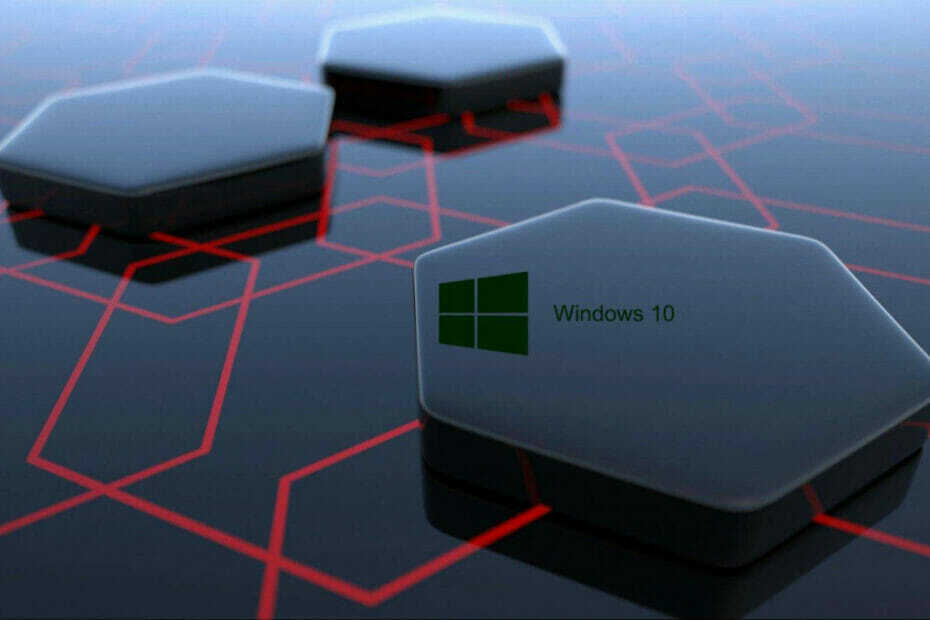სისტემებში დრაივერები სპეციფიკურია ჩიპსეტისთვის, თუმცა სისტემის მწარმოებლის დიზაინიც მათ აქვთ. ჩვეულებრივ, ჩიპის ძირითადი კომპონენტები, განსაკუთრებით პროცესორი წარმოებულია Intel- ის მიერ. ამასთან, როდესაც მომხმარებლები ცდილობენ განაახლონ დრაივერები, რომლებიც ჩვეულებრივ Intel– ის დრაივერებია, მათ შეიძლება მიიღონ შეცდომა:
დაინსტალირებული დრაივერი არ არის დამოწმებული ამ კომპიუტერისთვის.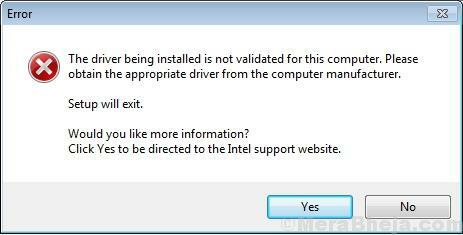
მიზეზი
ამ შეცდომის მიზეზი არის ის, რომ სისტემის ზოგიერთ მწარმოებელს, როგორიცაა HP- ს, სურს მომხმარებლებს აიძულოს ჩამოტვირთონ მძღოლები საკუთარი ვებსაიტებიდან. ამისათვის მათ ართულებენ დრაივერების ჩამოტვირთვას Intel– ის ვებ – გვერდიდან.
ეს განსაკუთრებით ეხება გრაფიკული დრაივერებს, მით უფრო, როდესაც თქვენ იყენებთ სპეციალურ გრაფიკულ ბარათს. მე ყოველთვის ვთავაზობდი გრაფიკული დრაივერების ჩამოტვირთვას მწარმოებლის ვებ – გვერდიდან, თუმცა, თუ გსურთ გამოიყენოთ Intel– ის დრაივერები, იგივე შეიძლება აიძულოთ.
გამოსავალი 1] შეეცადეთ განაახლოთ დრაივერები Intel– ის ვებ – გვერდიდან, მათი განახლების ნაცვლად
1] ნავიგაცია აქ Intel- ის ჩამოტვირთვის ცენტრი და დააჭირეთ ღილაკს ავტომატურად განაახლეთ თქვენი დრაივერები.

2] მიეცით პროცესს დრაივერების განახლება და სისტემის გადატვირთვა.
გამოსავალი 2] Intel- ის დრაივერების იძულებითი ინსტალაცია
1] ჩამოტვირთეთ დრაივერები Intel- ის ვებსაიტიდან აქ.
2] პრესა Win + R Run ფანჯრის გასახსნელად. აკრიფეთ ბრძანება devmgmt.msc და დააჭირეთ Enter- ს, რომ გახსნათ მოწყობილობის მენეჯერი.

3] როგორც ზემოთ აღვნიშნეთ, ეს საკითხი ძირითადად გრაფიკული დრაივერების მიმართაა, ამიტომ გააფართოვეთ ეკრანის ადაპტერების სვეტი და შეამოწმეთ მძღოლი, რომლის ინსტალაციაც გსურთ.
4] მარჯვენა ღილაკით დააჭირეთ მძღოლს და აირჩიეთ განაახლეთ მძღოლი.
5] ეს საშუალებას მისცემს 2 ვარიანტს. ერთი იქნება მძღოლების ავტომატურად ძებნა და მეორე იქნება "დაათვალიერე ჩემი კომპიუტერი დრაივერების პროგრამული უზრუნველყოფისთვის".

6] შემდეგ ფანჯარაში აირჩიეთ ვარიანტი "ნება მიბოძეთ ავირჩიო ჩემს კომპიუტერში არსებული დრაივერების სიიდან".
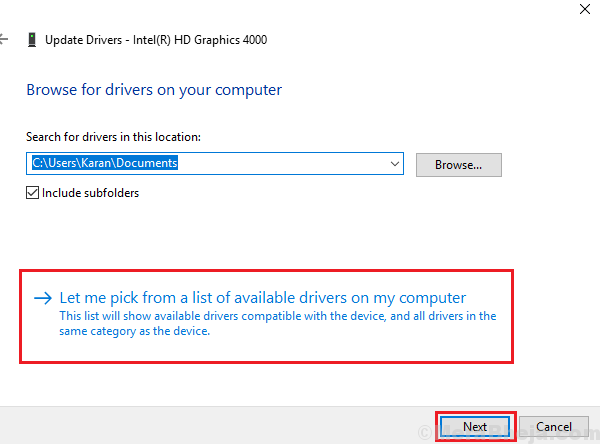
7] დააწკაპუნეთ Have Disk- ზე ეკრანის მარჯვენა ქვედა ნაწილში.
8] დააჭირეთ დაათვალიერეთ და აირჩიეთ დრაივერები, რომლებიც დააინსტალირეთ Intel- ის ვებსაიტიდან, სადაც არ არის შენახული.
9] ინსტალაციის პროცესის დასრულების შესაძლებლობა და სისტემის გადატვირთვა.
შენიშვნა: დრაივერებს აქვთ გამოჩენილი ზომა და მიზეზი, რომ შემოგთავაზონ Intel- ის დრაივერების ჩამოტვირთვა მწარმოებლის ვებსაიტის ნაცვლად, ის არის, რომ Intel განაგრძობს ვერსიების განახლებას უახლესი ვერსიების შესაბამისად თამაშები ამის შემოწმება შესაძლებელია Intel- ის ზემოთ გადმოწერილი გვერდიდან, სანამ გადაწყვეტთ, კარგი იქნებოდა თუ არა დრაივერების ჩამოტვირთვა.
იმედია დაეხმარება!